Być może zastanawiasz się, czy jest to możliwe przeskaluj obraz do 16×? Tak, jest! Możesz wziąć mały obraz niskiej jakości i powiększyć go 16 razy, zachowując przy tym jego przejrzystość i ostrość. Ale jak to działa? I co oznacza upscale 16×?
W tym poście wyjaśnimy, co oznacza image 16× i zaproponujemy kilka podejść do jego osiągnięcia. Przedstawimy również platformę online, która może szybko skalować zdjęcia z najlepszą klarownością obrazu. Więc proszę czytaj dalej, aby dowiedzieć się wszystkiego!
- Część 1: Co oznacza Image Upscale 16x
- Część 2: Jak bezpłatnie zwiększyć rozdzielczość obrazu do 16x dzięki Topaz Gigapixel AI
- Część 3: Jak zwiększyć skalę obrazu do 16x za pomocą programu Adobe Photoshop
- Część 4: Jak zwiększyć skalę obrazu do 16x za pomocą waifu2x
- Bonus: Szybka poprawa jakości obrazu dzięki najlepszej jakości obrazu
Część 1: Co oznacza Image Upscale 16x
Powiększenie obrazu o 16× oznacza powiększenie obrazu 16 razy. Zarówno szerokość, jak i wysokość wzrastają. Obraz otrzymuje więcej pikseli, aby wypełnić nowy rozmiar.
Skalowanie do 16× pomaga na wiele sposobów. Sprawia, że małe obrazy stają się większe bez utraty kształtu. Poprawia stare zdjęcia, dodając więcej szczegółów. Pomaga w grach, sprawiając, że grafika wygląda ostrzej. Sprawia również, że obrazy są gotowe do drukowania w wysokiej jakości.
Skalowanie obrazu AI może sprawić, że obrazy w wyższej rozdzielczości będą wyraźne i gładkie. Szczegóły pozostaną ostre, a kolory jasne. Wiele osób korzysta z wyższej rozdzielczości w przypadku zdjęć, filmów i sztuki cyfrowej.
Część 2: Jak bezpłatnie zwiększyć rozdzielczość obrazu do 16x dzięki Topaz Gigapixel AI
Powiększanie obrazów bez utraty jakości to wyzwanie. Topaz Gigapixel AI rozwiązuje ten problem dzięki zaawansowanej technologii AI; może pomóc Ci zwiększyć skalę obrazów 16× za darmo. Sprawia, że małe zdjęcia wyglądają wyraźnie nawet po zwiększeniu skali. Utrzymuje ostrość szczegółów, redukuje szum i zapobiega rozmyciu krawędzi.
Może osiągnąć 6× w jednym kroku, ale możesz osiągnąć 16×, zwiększając rozdzielczość etapami. To czyni go idealnym do zdjęć, dzieł sztuki i starych zdjęć. Bez wątpienia Topaz Gigapixel AI to doskonały wybór do powiększania obrazów przy zachowaniu ich wysokiej jakości.
Krok 1Pobierz bezpłatną wersję próbną Topaz Gigapixel AI z oficjalnej strony internetowej. Zainstaluj ją na swoim komputerze. Po wszystkim uruchom Topaz Gigapixel AI i kliknij otwarty aby załadować swój obraz.
Krok 2W ustawieniach wybierz 4×. To sprawi, że Twój obraz będzie cztery razy większy. Następnie kliknij Rozpocznij przetwarzanie i poczekaj, aż się skończy.
Krok 3Po zakończeniu zapisz obraz w skali 4x na swoim komputerze.
Krok 4Załaduj obraz 4× z powrotem do Topaz Gigapixel AI. Ustaw upscale ponownie na 4×. Obraz 4× zostanie zmieniony na 16× w jego oryginalnym rozmiarze.
Krok 5Kliknij ponownie Rozpocznij przetwarzanie i czekaj. Kiedy to zrobisz, zapisz swój obraz w powiększeniu 16×.
Część 3: Jak zwiększyć skalę obrazu do 16x za pomocą programu Adobe Photoshop
Możesz użyć funkcji Super Resolution programu Adobe Photoshop, aby zwiększyć skalę obrazów do 16×. Działa ona w ramach Camera Raw (ACR) i jest oparta na uczeniu maszynowym. Jednak funkcja Super Resolution programu Photoshop zwiększa skalę tylko do 2× na raz. Aby osiągnąć 16×, musisz zwiększać skalę krok po kroku. Ta funkcja doskonale nadaje się do zdjęć o niskiej rozdzielczości, które wymagają większych, wyraźniejszych wersji. Działa najlepiej w przypadku obrazów RAW, ale można jej również używać w plikach JPEG i PNG.
Krok 1Uruchom program Adobe Photoshop i załaduj obraz.
Krok 2Kliknij prawym przyciskiem myszy na obrazku Filtr surowy aparatu i wybierz Zwiększyć. Sprawdź Super rozdzielczość opcję i zastosuj ją. Rozmiar zostanie podwojony (2×).
Krok 3Otwórz ponownie przeskalowany obraz i powtórz Super rozdzielczość aby podwoić to jeszcze raz. Powtarzaj, aż osiągniesz 16×.
Krok 4Po osiągnięciu powiększenia 16x zapisz ostateczny obraz.
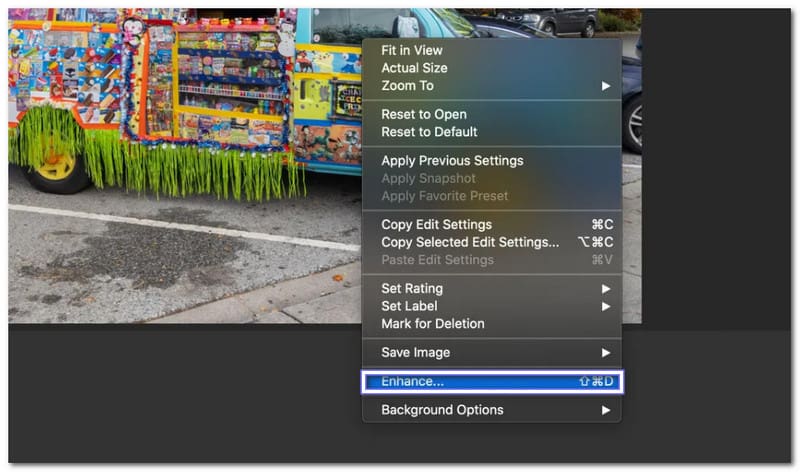
Część 4: Jak zwiększyć skalę obrazu do 16x za pomocą waifu2x
16-krotny upscaler obrazów online, który powiększa małe obrazy bez utraty jakości, to waifu2x. Używa AI do upscalenia obrazów, zachowując ich przejrzystość i ostrość. Najlepiej sprawdza się w przypadku zdjęć w stylu anime i sztuki cyfrowej.
To narzędzie może powiększyć obraz do 2× na raz. Ale możesz powtórzyć proces, aby osiągnąć 16×. Ponadto możesz wybrać niski, średni, wysoki lub najwyższy poziom redukcji szumów. Jednak spodziewaj się, że pozostawi pewne artefakty na obrazie. Ale nadal jest to jeden z niezawodnych WebP lub Skalowanie PNG na którym możesz polegać.
Krok 1Wejdź na oficjalną stronę waifu2x za pomocą przeglądarki.
Krok 2Kliknij Wybierz plik i wybierz obraz, który chcesz przeskalować. Pod Styl, określ swój obraz, umieszczając obok niego punkt Grafika, Dzieła sztuki/skan, lub Zdjęcie.
Krok 3Wybierać 2× w Skalowanie opcja. Następnie wybierz Najwyższa redukcja hałasu dla lepszej jakości.
Krok 4Uderzyć Konwertować i zapisz 2× obraz w wyższej rozdzielczości.
Krok 5Otwórz nowy obraz w programie waifu2x i ponownie go przeskaluj 2×. Kontynuuj to, aż osiągniesz 16× (2× → 4× → 8× → 16×). Następnie zapisz swój obraz o powiększeniu 16× i używaj go w razie potrzeby.
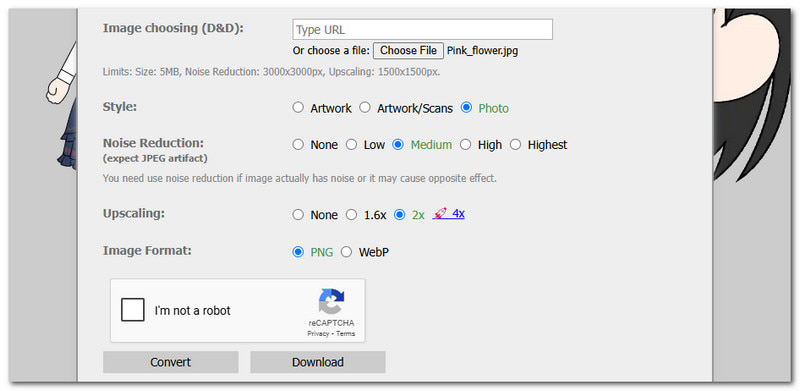
Bonus: Szybka poprawa jakości obrazu dzięki najlepszej jakości obrazu
Czy chcesz szybko powiększyć i uczynić swoje zdjęcia wyraźniejszymi? AVAide skalowanie obrazu może to zrobić w kilka sekund! To narzędzie szybko zwiększa rozdzielczość obrazów, zachowując jednocześnie najwyższą jakość. Wykorzystuje technologię AI do wyostrzania rozmazanych obrazów, usuwania szumów i zwiększania rozdzielczości. Jednym kliknięciem możesz powiększyć obrazy do 8×.
AVAide Image Upscaler obsługuje obrazy JPG, JPEG i BMP. Świetnie sprawdza się w przypadku zdjęć ludzi, zwierząt, produktów, samochodów i grafik. Możesz używać ulepszonych zdjęć do handlu elektronicznego, drukowania lub czegokolwiek innego. W przeciwieństwie do innych narzędzi nie ma znaków wodnych i jest bezpłatne. Nie musisz niczego instalować. Po prostu prześlij zdjęcie, pozwól AI działać swoją magią i pobierz wersję wysokiej jakości.
Krok 1Otwórz przeglądarkę internetową i przejdź do AVAide Image Upscaler. Bez pobierania, bez instalacji; wszystko działa całkowicie online.
Krok 2W interfejsie zobaczysz sekcję importowania; możesz kliknąć Wybierz zdjęcie przycisk lub upuść i wklej swój obraz, aby zaimportować obraz, nad którym chcesz pracować. Możesz przesłać JPG, PNG, oraz BMP.
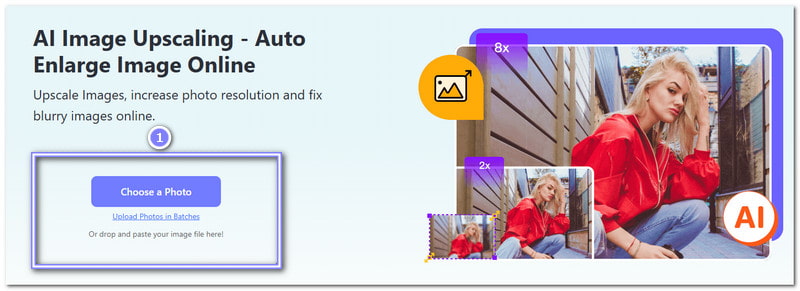
Krok 3AVAide Image Upscaler przetworzy i powiększy obraz, gdy go wybierzesz. Oryginalny obraz możesz zobaczyć po lewej stronie, a zdjęcia po powiększeniu po prawej. Możesz przesuwać kursor wokół obrazu, aby wyraźnie zobaczyć szczegóły lub w trybie powiększenia.
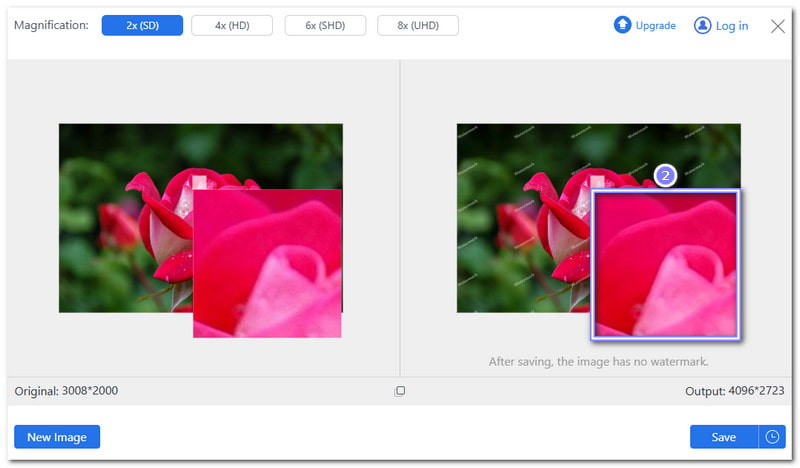
Krok 4Jak widać obraz jest powiększony 2× domyślnie. Jeśli chcesz go powiększyć, przejdź do opcji Powiększenie i wybierz 4×, 6×, lub 8×. Jednakże, 6× oraz 8× wymagają od Ciebie uaktualnienia planu. Ale warto, ponieważ może powiększyć Twój obraz, zapewniając jednocześnie najlepszą przejrzystość.
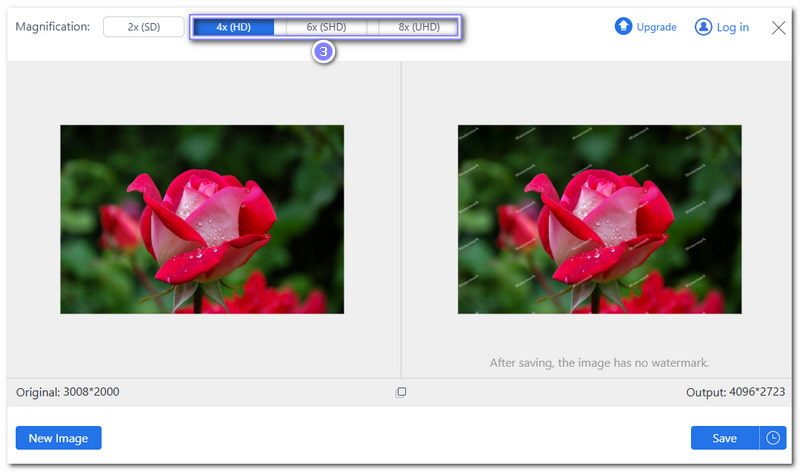
Krok 5Po usatysfakcjonowaniu kliknij Zapisać przycisk w prawym rogu interfejsu. Teraz masz większe, ostrzejsze i wyraźniejsze zdjęcie, idealne do wszystkiego, czego potrzebujesz.
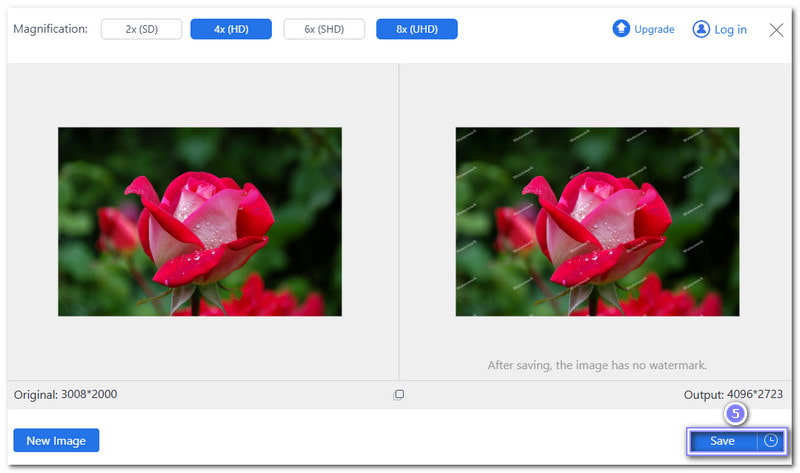
Skalowanie obrazu do 16× nie jest niemożliwe dzięki narzędziom takim jak Topaz Gigapixel AI, Photoshop i waifu2x. Te narzędzia mogą mieć różne podejścia, aby Ci pomóc, ale wszystkie wykorzystują AI, aby obraz w wysokiej rozdzielczości 16× aby powiększyć zdjęcia bez utraty szczegółów.
Ale jeśli chcesz czegoś prostego, szybkiego i praktycznego, spróbuj AVAide skalowanie obrazu. Potrafi wyostrzyć rozmazane zdjęcia, usunąć szum i uwydatnić szczegóły za pomocą jednego kliknięcia. Możesz powiększać obrazy do 8× bez żadnych znaków wodnych ani utraty jakości. Jest darmowy, bezpieczny i działa w każdej przeglądarce!
Zawsze pamiętaj, że świetne zdjęcia nie powinny być rozmazane ani pikselowane. Przy użyciu odpowiedniego narzędzia możesz sprawić, że każde zdjęcie będzie wyraźne i ostre.

Skalowanie obrazu
Nasza technologia AI automatycznie poprawi jakość Twoich zdjęć, usunie szumy i naprawi rozmazane obrazy online.
SPRÓBUJ TERAZ



